
Windows XP Suche reparieren
Wenn man nach Dateien suchen will, passiert nichts, es erscheint evtl. ein kleines Dialog "Such-Assistent" mit einem gelbem Ausrufezeichen. Hier scheint ein Fehler der Registry vorzuliegen.
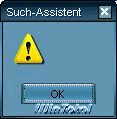
Bei der "klassischen Ansicht" erscheint kein Fehler-Dialog mit "Such-Assistent".
Abhilfe:
In einem Editor (Notepad) kopiert man diesen Text und speichert dann diesen als .reg ab, Beispiel: suche.reg (nicht suche.reg.txt). Der Text in den eckigen Klammern [ ] muss in einer Zeile stehen und nach jedem Backslash \ sollte kein Leerzeichen enthalten sein. Danach die suche.reg mit einem Doppelklick installieren und neu starten.
[HKEY_LOCAL_MACHINE\Software\Microsoft\Windows\CurrentVersion\Explorer\Desktop\NameSpace\{e17d4fc0-5564-11d1-83f2-00a0c90dc849}]
@="Search Results Folder"
(Einfach den Text kopieren)
Danach sollte die Suche wieder funktionieren.
Hier die Reg.-Datei zum Download im Zip-Format: suche.reg
Entpacken und die suche.reg mit Doppelklick ausführen.
Die Suchfunktion neu installieren:
Unter C:\Windows zum Ordner inf navigieren. Im Ordner inf einen Rechtsklick auf die Datei srchasst.inf und auf "Installieren" klicken. Dadurch werden die Dateien, die vom Such-Assistenten verwendet werden, neu installiert.
In den meisten Fällen wird die Windows-CD verlangt, weil noch die msgr3en.dll oder msgr3ge.dll "gesucht" werden, die aber auch im i386-Ordner (C:\Windows\Options\i386) liegen sollten. Ist ein Service Pack installiert, liegen die Dateien evtl. auch unter C:\Windows\ServicePackFiles\i386.
In den "Ordneroptionen - Ansicht" sollten folgende Einstellungen noch vorgenommen werden, damit der Ordner inf gefunden wird.
Erweiterungen bei bekannten Dateitypen ausblenden deaktivieren.
Geschützte Systemdateien ausblenden deaktivieren.
Alle Dateien und Ordner anzeigen aktivieren.
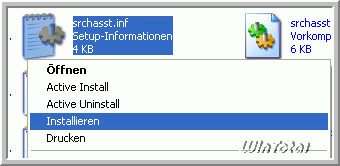
Weblinks
- https://www.wintotal.de/tipparchiv/?id=683 (Tipp: XP Suchassistent deaktivieren)
- https://www.wintotal.de/tipparchiv/?id=1692 (Tipp: Die alte klassische Suche für Windows XP wiederherstellen)


 Ø 4,11
Ø 4,11